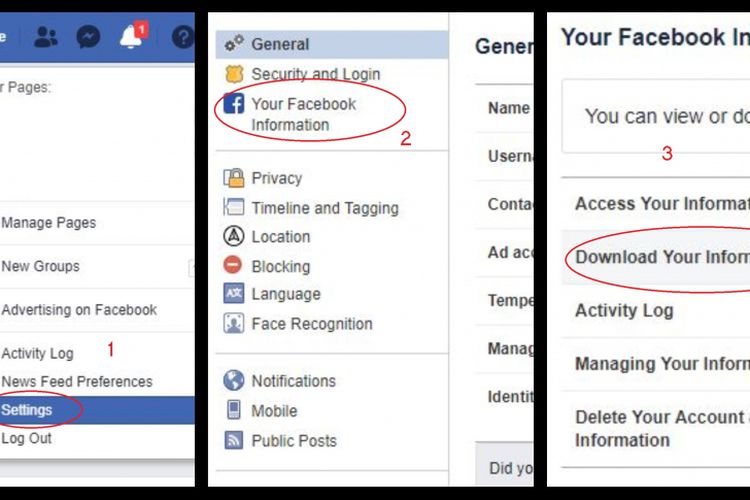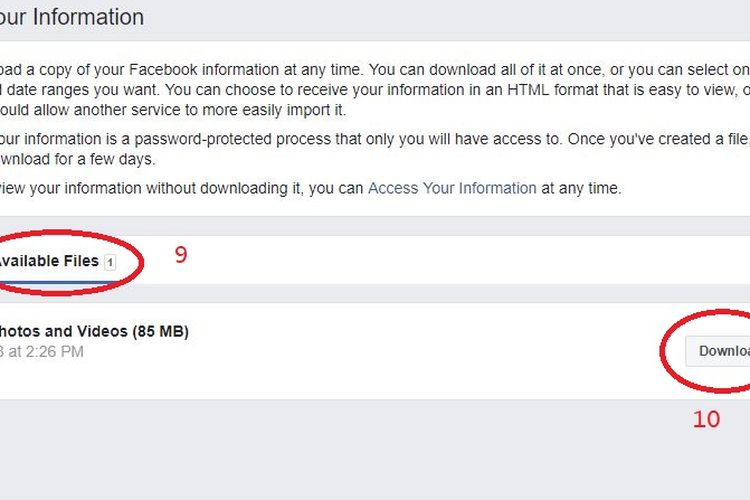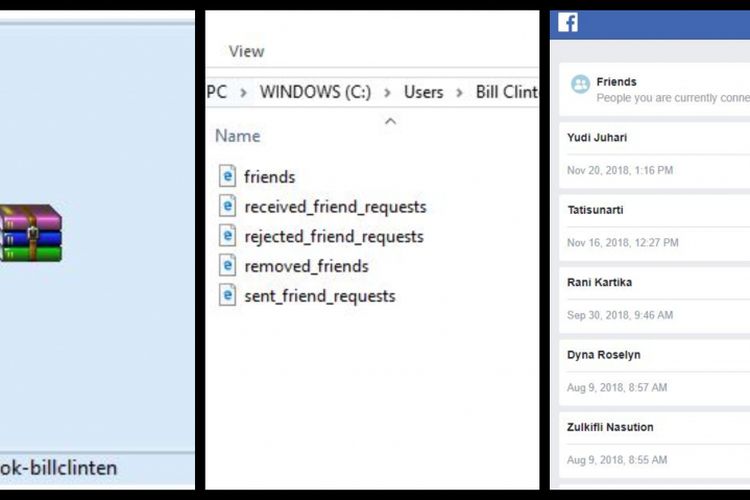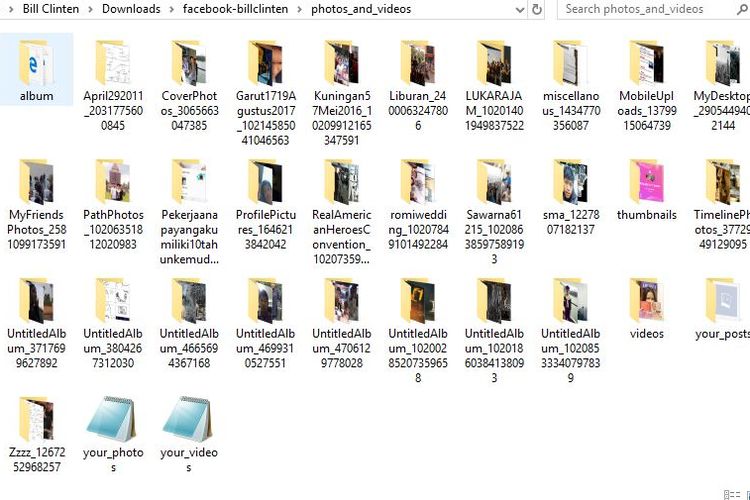Cara Hapus Akun Facebook Tanpa Kehilangan Foto dan Kontak
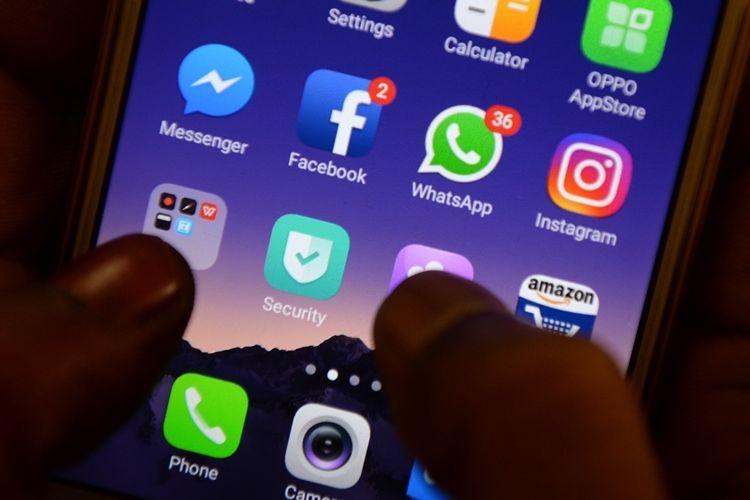
KOMPAS.com - Facebook merupakan raksasa jejaring sosial yang memiliki 2,27 miliar pengguna aktif setiap bulannya.
Platform media sosial tersebut pun, saking ramainya digunakan, menjadi target beberapa perusahaan untuk mencuri data pengguna, seperti skandal Cambridge Analytica yang terbongkar Maret silam.
Nah, untuk keamanan pribadi, pengguna bisa menghapus akun Facebooknya dengan mudah.
Namun, bagaimana nasib teman yang telah kita kumpulkan, serta foto dan video yang sudah diunggah ke jejaring sosial milik Mark Zuckerberg tersebut?
KompasTekno merangkum langkah-langkah untuk mencadangkan informasi dan media yang terunggah di Facebook masing-masing pengguna, seperti dilansir The Next Web, Kamis (27/12/2018).
1. Login ke Facebook dan langsung buka menu "Settings" lewat drop-down menu dengan ikon panah ke bawah.
2. Kemudian, akan muncul tampilan "Settings" berisi sejumlah fitur yang bisa pengguna atur, seperti pengaturan keamanan hingga notifikasi. Di sini, pilih menu "Your Facebook Information".
3. Lalu, akan muncul tampilan layar "Your Facebook Information". Di halaman ini, ada beberapa sub-menu yang memiliki beragam fungsi. Untuk mengunduh konten dan informasi Facebook pengguna, klik "Download Your Information".
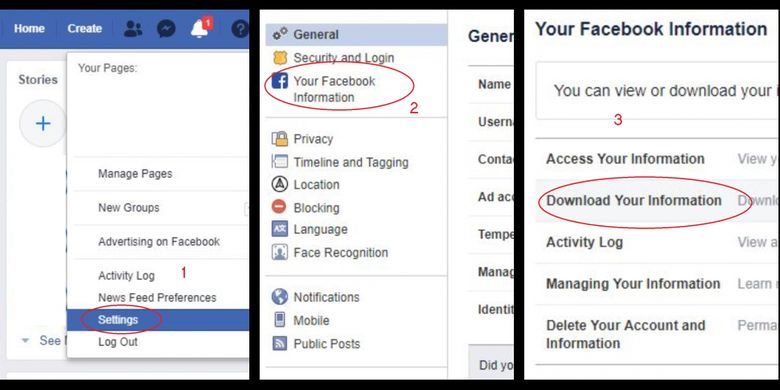 Gambar 1-3 Langkah Facebook Backup
Gambar 1-3 Langkah Facebook Backup4. Nah, pengguna pun akan dibawa ke halaman bertajuk "Download Your Information" setelah mengikuti langkah ke-3. Di laman ini, secara default, pengguna disodorkan beberapa jenis informasi dalam tab "New File" dan perlu diingat kotak box masih tercentang semua.
5. Pilih beberapa data yang akan diunduh atau dibackup, tim KompasTekno sendiri memilih "Photos and Videos" guna membackup foto dan video yang pernah diunggah di Facebook serta "Friends" untuk mendapatkan data beberapa orang yang sudah menjadi teman di Facebook.
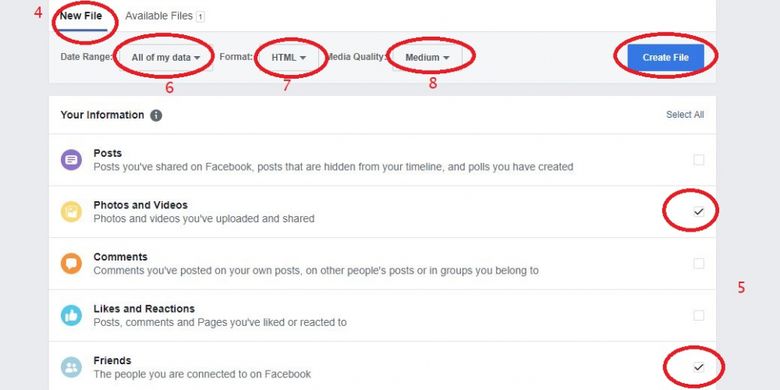 Langkah FB Backup 4-8
Langkah FB Backup 4-86. Pengguna juga dapat menentukan jangka posting yaang akan diunduh, misalnya hanya postingan pada bulan Juni sampai Agustus. Namun, tim KompasTekno memilih semua informasi dari awal akun Facebook dibuat lewat "All of my data".
7. Di sampingnya, pengguna juga bisa pilih format unduhan, ada bentuk HTML dan JSON. Untuk pemula, kami menyarankan pilih format HTML lantaran bisa dibuka dengan mudah melalui peramban seperti Google Chome.
8. Jangan lupa untuk pilih kualitas gambar, jika memang pengguna mencentang "Photos dan Videos", yang tersedia dari kualitas Low hingga High. Setelah memilah dan memilih jenis informasi, pengguna bisa klik tombol "Create File".
9. Nantinya, setelah mengklik, akan muncul file baru yang ada di tab "Available Files". Disini pengguna bisa mengunduh seluruh informasi yang tadi dikonfigurasi.
Perlu diingat, tombol "Download" di halaman ini tak akan muncul seketika setelah pengguna mengklik "Create File". Butuh waktu setidaknya 1 jam untuk sistem Facebook menyatukan informasi ke dalam satu file ZIP, sebagaimana dilansir dari TheNextWeb.
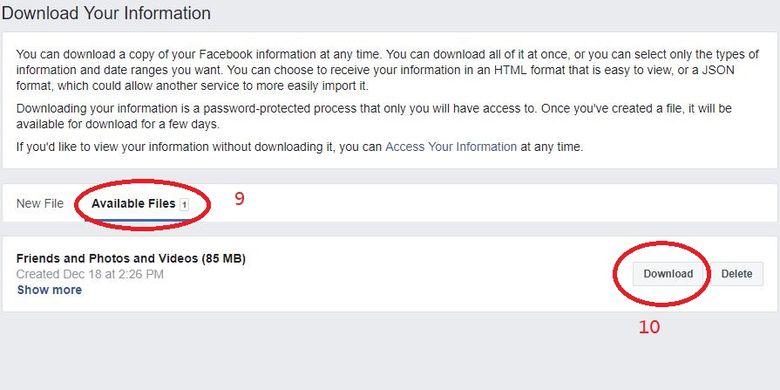 Ilustrasi langkah 9-10 FB Backup
Ilustrasi langkah 9-10 FB Backup